PowerPoint-Präsentation sind i.d.R. für den Bildschirm gedacht, die konkreten Maße in Zentimetern sind daher eigentlich unerheblich, wichtig ist (am besten schon beim Layout) zu entscheiden ob das Seitenverhältnis 4:3 (altes Monitor-/Beamer-Seitenverhältnis) oder 16:9 (Full-HD = modernes Monitor-/Beamer-Seitenverhältnis) sein soll.
Die Standardgrößen die PowerPoint für diese Formate vorgibt sind Umrechnung von Inch-Maßen die für deutsche Systeme ungeeignet sind:
4:3 = 10 x 7,5″ = 25,4 x 19,05 cm,
bzw.
16:9 = 10 x 5,625″ = 25,4 x 14,288 cm.
Diese Maße führen in PowerPoint immer zu ärgerlichen Rundungsungenauigkeiten, da PowerPoint nur eine Nachkommastelle zuverlässig umsetzt und einige typografische Maße auch nur in 0,5 Schritten. Auch sollte bedacht werden, dass das Standard-Raster (sehr hilfreich bei der Ausrichtung von Elementen) in PowerPoint bei 0,2 cm steht, dies kann zwar unter Windows angepasst werden, nicht aber an MacOS an dem viele Designer die Vorlagen erstellen.
Ich empfehle daher für die Umsetzung von PowerPoint-Vorlagen auf große, runde Zahlen zu setzen. Da PowerPoint sich automatisch um die richtige Skalierung bei einer Druckausgabe kümmert, kann man das DIN-A4-Format ignorieren:
- Für 4:3 sollte das Layout in 24 x 18 cm angelegt sein.
- Für 16:9 sollte das Layout in 32 x 18 cm angelegt sein.
Dies erleichtert auch die Anpassung der Templates falls beide Formate notwendig sind. Die müssen dann nur in der Breite angepasst werden, alle Schriftgrößen und Zeilenabstände können beibehalten werden.
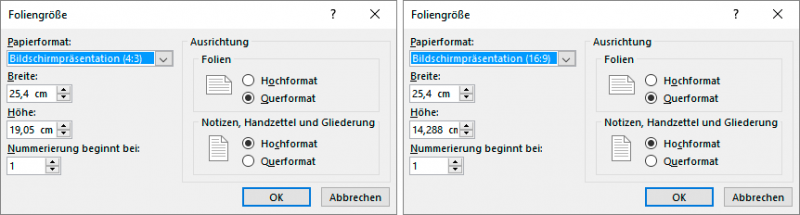
Ich möchte eine PPT Präsentation erstellen, die ich in Adobe Captivate später importieren kann.
Die automatische Bildschirmgröße f. responsive Projekte wird dort mit 1024 x 627 voreingstellt angegeben.
Wenn ich bei PPT manuell diese Pixelgrößen angebe, kommt eine andere cm Berechnung raus, als bei anderen Convertern — haben Sie eine Idee, weshalb??
Ca. 27 cm bei anderen Rechnern, ca. 21 cm bei PPT.
Sorry, mit Captivate habe ich keine Erfahrung und kann daher das Problem nicht reproduzieren. Aber wenn ich nur von PowerPoint ausgehe ist die Standardauflösung die PowerPoint als Umrechnungsgrundlage benutzt 96 dpi, also 1024/96*2,54(inch)= 27,01 cm. So kommt es auch bei mir raus und entspricht also Ihren „anderen Rechnern“. Haben Sie möglicherweise die default-Auflösung in Ihrem PowerPoint-System geändert, vielleicht auf 120 dpi für den JPG-Export? An MacOS kann man das unter den Optionen einstellen, an Windows muss man an die Registry dran.
Hoffe das hilft weiter.
Hallo,
ich möchte eine power point Seite einrichten und habe das NMaß 19:9. Beim Ausdrucken einer Seite ist die Kopfzeile zu weit unten und die Fußzeile zu weit oben, obwohl es auf dem PC richtig aussieht. Vielleicht können Sie mir helfen.
Herzliche Grüße
Sandra
Für gaaaanz konkrete Fragen am besten Kontakt per E-Mail aufnehmen 🙂
Super und verständlich erklärt, arbeite seid kurzem mit PowerPoint. Die Tipps sind ziemlich hilfreich. Danke.
Lg Alisa
Powerpoint arbeitet schon mit 2 Nachkommastellen, allerdings rechnet es intern mit Inch, so das alle cm Angaben immer umgerechnet werden. Dabei entstehen dann die Rundungsfehler.
Richtig, vielen Dank für die Ergänzung 🙂 — Ich habe immer die Designer im Kopf, die manchmal Schriftgrößen von 11,327 pt vorgeben oder Ausrichtungen im Zehntelmillimeterbereich wünschen. Sowas sollte man eben schon im Layout vermeiden, damit man bei der PowerPoint-Umsetzung von Templates nicht unnötig in Diskussionen gerät.